ie与firefox下的event使用说明与详细区别_javascript技巧
另外ie中使用srcElement去获得事件触发源,ff下使用target。因此使用这两个对象时需要做相关的浏览器兼容。
[Ctrl+A 全选 注:如需引入外部Js需刷新才能执行]
综合上节attachEvent与addEventListener。
[Ctrl+A 全选 注:如需引入外部Js需刷新才能执行]
下面是关于ie与firefox event的详细区别
window.event
IE:有window.event对象
FF:没有window.event对象。可以通过给函数的参数传递event对象。如onmousemove=doMouseMove(event)
鼠标当前坐标
IE:event.x和event.y。
FF:event.pageX和event.pageY。
通用:两者都有event.clientX和event.clientY属性。
鼠标当前坐标(加上滚动条滚过的距离)
IE:event.offsetX和event.offsetY。
FF:event.layerX和event.layerY。
标签的x和y的坐标位置:style.posLeft 和 style.posTop
IE:有。
FF:没有。
通用:object.offsetLeft 和 object.offsetTop。
窗体的高度和宽度
IE:document.body.offsetWidth和document.body.offsetHeight。注意:此时页面一定要有body标签。
FF:window.innerWidth和window.innerHegiht,以及document.documentElement.clientWidth和document.documentElement.clientHeight。
通用:document.body.clientWidth和document.body.clientHeight。
添加事件
IE:element.attachEvent(”onclick”, func);。
FF:element.addEventListener(”click”, func, true)。
通用:element.onclick=func。虽然都可以使用onclick事件,但是onclick和上面两种方法的效果是不一样的,onclick只有执行一个过程,而attachEvent和addEventListener执行的是一个过程列表,也就是多个过程。例如:element.attachEvent(”onclick”, func1);element.attachEvent(”onclick”, func2)这样func1和func2都会被执行。
标签的自定义属性
IE:如果给标签div1定义了一个属性value,可以div1.value和div1[”value”]取得该值。
FF:不能用div1.value和div1[”value”]取。
通用:div1.getAttribute(”value”)。
父节点、子节点和删除节点
IE:parentElement、parement.children,element.romoveNode(true)。
FF:parentNode、parentNode.childNodes,node.parentNode.removeChild(node)。

Heiße KI -Werkzeuge

Undresser.AI Undress
KI-gestützte App zum Erstellen realistischer Aktfotos

AI Clothes Remover
Online-KI-Tool zum Entfernen von Kleidung aus Fotos.

Undress AI Tool
Ausziehbilder kostenlos

Clothoff.io
KI-Kleiderentferner

Video Face Swap
Tauschen Sie Gesichter in jedem Video mühelos mit unserem völlig kostenlosen KI-Gesichtstausch-Tool aus!

Heißer Artikel

Heiße Werkzeuge

Notepad++7.3.1
Einfach zu bedienender und kostenloser Code-Editor

SublimeText3 chinesische Version
Chinesische Version, sehr einfach zu bedienen

Senden Sie Studio 13.0.1
Leistungsstarke integrierte PHP-Entwicklungsumgebung

Dreamweaver CS6
Visuelle Webentwicklungstools

SublimeText3 Mac-Version
Codebearbeitungssoftware auf Gottesniveau (SublimeText3)

Heiße Themen
 1389
1389
 52
52
 Wie entferne ich Firefox Snap unter Ubuntu Linux?
Feb 21, 2024 pm 07:00 PM
Wie entferne ich Firefox Snap unter Ubuntu Linux?
Feb 21, 2024 pm 07:00 PM
Um FirefoxSnap unter Ubuntu Linux zu entfernen, können Sie die folgenden Schritte ausführen: Öffnen Sie ein Terminal und melden Sie sich als Administrator bei Ihrem Ubuntu-System an. Führen Sie den folgenden Befehl aus, um FirefoxSnap zu deinstallieren: sudosnapremovefirefox Sie werden zur Eingabe Ihres Administratorkennworts aufgefordert. Geben Sie Ihr Passwort ein und drücken Sie zur Bestätigung die Eingabetaste. Warten Sie, bis die Befehlsausführung abgeschlossen ist. Sobald der Vorgang abgeschlossen ist, wird FirefoxSnap vollständig entfernt. Beachten Sie, dass dadurch Versionen von Firefox entfernt werden, die über den Snap-Paketmanager installiert wurden. Wenn Sie eine andere Version von Firefox auf andere Weise installiert haben (z. B. über den APT-Paketmanager), sind Sie davon nicht betroffen. Führen Sie die oben genannten Schritte durch
 Internet Explorer öffnet Edge: So stoppen Sie die MS Edge-Umleitung
Apr 14, 2023 pm 06:13 PM
Internet Explorer öffnet Edge: So stoppen Sie die MS Edge-Umleitung
Apr 14, 2023 pm 06:13 PM
Es ist kein Geheimnis, dass der Internet Explorer schon lange in Ungnade gefallen ist, aber mit der Einführung von Windows 11 kommt die Realität. Anstatt in Zukunft manchmal den IE zu ersetzen, ist Edge jetzt der Standardbrowser im neuesten Betriebssystem von Microsoft. Vorerst können Sie den Internet Explorer noch in Windows 11 aktivieren. Allerdings hat IE11 (die neueste Version) bereits ein offizielles Ruhestandsdatum, nämlich den 15. Juni 2022, und die Uhr tickt. Vor diesem Hintergrund ist Ihnen vielleicht aufgefallen, dass Internet Explorer manchmal Edge öffnet, und es gefällt Ihnen möglicherweise nicht. Warum passiert das also? existieren
 Was soll ich tun, wenn Win11 den IE11-Browser nicht verwenden kann? (win11 kann den IE-Browser nicht verwenden)
Feb 10, 2024 am 10:30 AM
Was soll ich tun, wenn Win11 den IE11-Browser nicht verwenden kann? (win11 kann den IE-Browser nicht verwenden)
Feb 10, 2024 am 10:30 AM
Immer mehr Benutzer beginnen mit der Aktualisierung des Win11-Systems. Da jeder Benutzer unterschiedliche Nutzungsgewohnheiten hat, verwenden viele Benutzer immer noch den IE11-Browser. Was soll ich also tun, wenn das Win11-System den IE-Browser nicht verwenden kann? Unterstützt Windows11 immer noch ie11? Werfen wir einen Blick auf die Lösung. Lösung des Problems, dass Win11 den ie11-Browser nicht verwenden kann 1. Klicken Sie zunächst mit der rechten Maustaste auf das Startmenü und wählen Sie „Eingabeaufforderung (Administrator)“, um es zu öffnen. 2. Geben Sie nach dem Öffnen direkt „Netshwinsockreset“ ein und drücken Sie zur Bestätigung die Eingabetaste. 3. Geben Sie nach der Bestätigung „netshadvfirewallreset&rdqu“ ein
 Kann Mozilla Firefox deinstalliert werden?
Mar 15, 2023 pm 04:40 PM
Kann Mozilla Firefox deinstalliert werden?
Mar 15, 2023 pm 04:40 PM
Mozilla Firefox kann deinstalliert werden; Firefox ist ein Browser eines Drittanbieters und kann deinstalliert werden, wenn er nicht benötigt wird. Deinstallationsmethode: 1. Klicken Sie im Startmenü auf „Windwos System“ – „Systemsteuerung“ 2. Klicken Sie in der „Systemsteuerung“ auf „Programme und Funktionen“ 3. Suchen Sie in der neuen Benutzeroberfläche und doppelklicken Sie darauf Firefox-Browser-Symbol; 4. Klicken Sie im Deinstallations-Popup-Fenster auf „Weiter“. 5. Klicken Sie auf „Deinstallieren“.
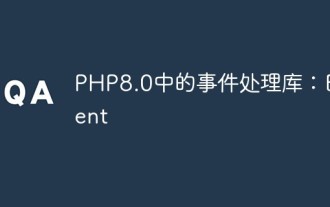 Ereignisverarbeitungsbibliothek in PHP8.0: Ereignis
May 14, 2023 pm 05:40 PM
Ereignisverarbeitungsbibliothek in PHP8.0: Ereignis
May 14, 2023 pm 05:40 PM
Ereignisverarbeitungsbibliothek in PHP8.0: Ereignis Mit der kontinuierlichen Entwicklung des Internets wird PHP als beliebte Back-End-Programmiersprache häufig bei der Entwicklung verschiedener Webanwendungen verwendet. In diesem Prozess ist der ereignisgesteuerte Mechanismus zu einem sehr wichtigen Teil geworden. Die Ereignisverarbeitungsbibliothek Event in PHP8.0 bietet uns eine effizientere und flexiblere Ereignisverarbeitungsmethode. Was ist Event-Handling? Event-Handling ist ein sehr wichtiges Konzept bei der Entwicklung von Webanwendungen. Ereignisse können jede Art von Benutzerzeile sein
 So brechen Sie den automatischen Sprung zu Edge ab, wenn Sie den IE in Win10_Solution öffnen, um zum automatischen Sprung der IE-Browserseite zu gelangen
Mar 20, 2024 pm 09:21 PM
So brechen Sie den automatischen Sprung zu Edge ab, wenn Sie den IE in Win10_Solution öffnen, um zum automatischen Sprung der IE-Browserseite zu gelangen
Mar 20, 2024 pm 09:21 PM
In letzter Zeit haben viele Win10-Benutzer festgestellt, dass ihr IE-Browser bei der Verwendung von Computerbrowsern immer automatisch zum Edge-Browser springt. Wie kann man also den automatischen Sprung zum Edge beim Öffnen des IE in Win10 deaktivieren? Lassen Sie diese Website den Benutzern sorgfältig vorstellen, wie sie beim Öffnen des IE in Win10 automatisch zum Rand springen und schließen. 1. Wir melden uns beim Edge-Browser an, klicken auf ... in der oberen rechten Ecke und suchen nach der Dropdown-Einstellungsoption. 2. Nachdem wir die Einstellungen eingegeben haben, klicken Sie in der linken Spalte auf Standardbrowser. 3. Abschließend aktivieren wir in der Kompatibilität das Kontrollkästchen, um ein erneutes Laden der Website im IE-Modus zu verhindern, und starten den IE-Browser neu.
 So lösen Sie das Problem, dass die IE-Verknüpfung nicht gelöscht werden kann
Jan 29, 2024 pm 04:48 PM
So lösen Sie das Problem, dass die IE-Verknüpfung nicht gelöscht werden kann
Jan 29, 2024 pm 04:48 PM
Lösungen für IE-Verknüpfungen, die nicht gelöscht werden können: 1. Berechtigungsprobleme; 3. Softwarekonflikte; 6. IE-Probleme; 9. Überprüfen Sie den Zielpfad der Verknüpfung. 10. Berücksichtigen Sie andere Faktoren. 11. Wenden Sie sich an Fachleute. Detaillierte Einführung: 1. Klicken Sie mit der rechten Maustaste auf die Verknüpfung, wählen Sie „Eigenschaften“ und stellen Sie sicher, dass Sie über ausreichende Berechtigungen zum Löschen der Verknüpfung verfügen. Wenn nicht, können Sie versuchen, die Verknüpfung auszuführen usw .
 Das Ende einer Ära: Internet Explorer 11 ist im Ruhestand, hier ist, was Sie wissen müssen
Apr 20, 2023 pm 06:52 PM
Das Ende einer Ära: Internet Explorer 11 ist im Ruhestand, hier ist, was Sie wissen müssen
Apr 20, 2023 pm 06:52 PM
Der 15. Juni 2022 ist der Tag, an dem Microsoft den Support für Internet Explorer 11 (IE11) beendet und sein Kapitel über Legacy-Browser abschließt. Das Unternehmen erinnert Nutzer bereits seit Längerem an dieses End-of-Life-Datum und fordert sie dazu auf, einen Umstieg auf Microsoft Edge zu planen. Microsoft bündelt IE11 mit Windows 8.1 als modernen Standard-Webbrowser für Windows. Obwohl er nie die (aktuellen) Höhen von Chrome erreichte, war er 2014 nach IE8 der am zweithäufigsten verwendete Desktop-Browser. Natürlich mit 20




